一分钟打造WinPE自启动U盘
进不来操作系统的时候,只能求助于外置的启动盘来修复系统。自启动光盘是常用的招,但碰到光驱坏了,或是一时找不到光盘就无奈了。另觅蹊径,可用自启动U盘。因为现在U盘是白菜,几乎人手都有,找台能用的电脑,一分钟轻松做个WinPE自启动优盘。操作系统起来,后面就好办了。
巧妇难为无米之炊,准备工具,请先下载好[download id="21" format="3"]和[download id="22" format="3"],当然如果你已经有其他WinPE的光盘镜像可下载FlashBoot即可。
安装FlashBoot并备份好U盘上的数据后,开始制作WinPE自启动U盘:
1、打开FlashBoot,默认选择“转换光盘”下的“转换BartPE的启动盘到闪存盘上”,下一步
2、默认选择“光盘镜像”,在文件名称处选择WinPE的光盘镜像文件(.iso文件),下一步
3、默认选择“本地磁盘驱动器”,驱动器盘符选择要制作成自启动U盘的U盘盘符,下一步
4、取消“保留磁盘数据”,选择目标USB磁盘的格式化类型为“Superfloppy (USB-ZIP启动模式)”,下一步
5、点击完成,等待操作完成提示信息。
以上便打造好了一个WinPE自启动U盘,再将原本系统缺失的文件、磁盘修复工具、木马清理工具、病毒查杀工具一同放入U盘,这样WinPE启动后便可轻松修复原来的系统了。
最后提醒,需要在BIOS中将U盘的启动顺序调高,让系统优先从U盘启动。
[完毕]
标签: Windows • Windows PE

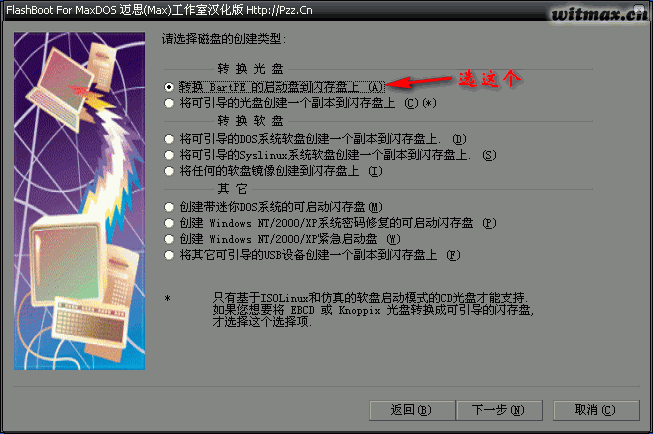
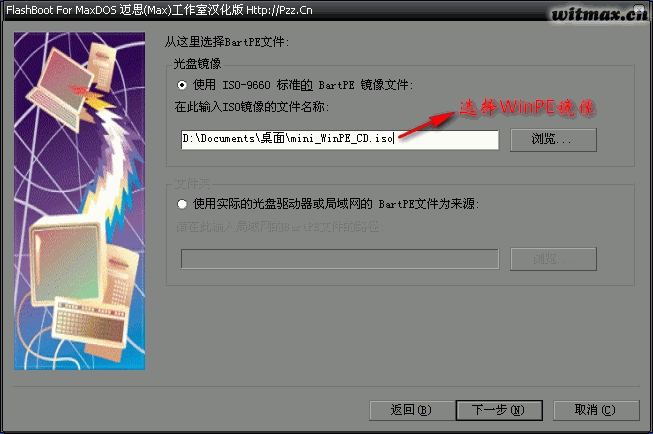
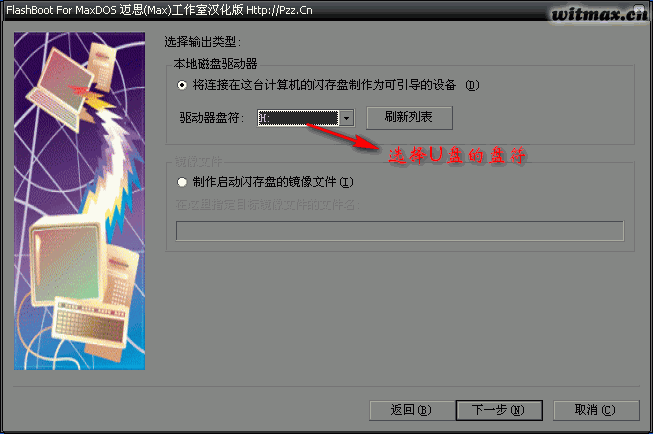
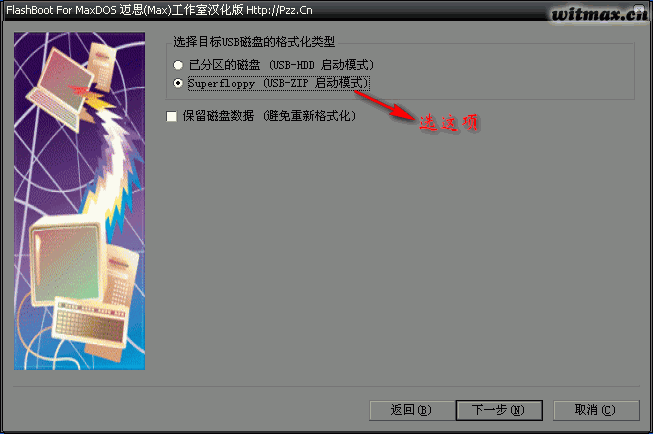

有木马,谨慎下载
[回复]
我用诺顿和360都报了。
[回复]
晴枫 2月 9th, 2010 下午9:09 回复:
@七伤, 很正常,我收藏的端口扫描软件、密/码/破/解软件都会被提示木马病毒,你不放心的话可以找找其他版本
[回复]
你的FlashBoot链接有木马,希望改正吧。
[回复]
晴枫 2月 9th, 2010 下午4:45 回复:
@七伤, 用avast!扫过正常,自己也用过,没有问题,应该是杀毒软件误判
[回复]